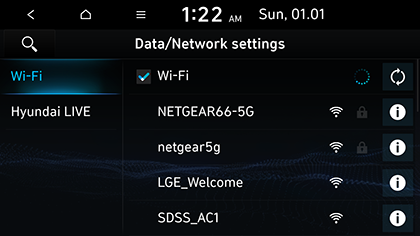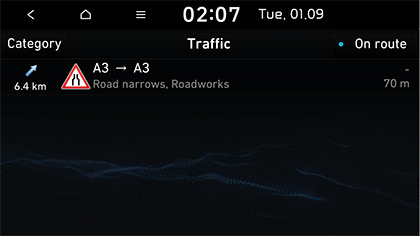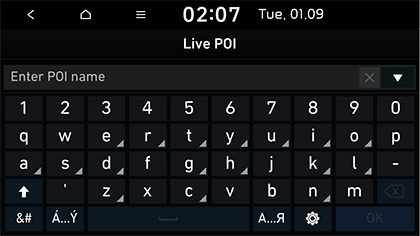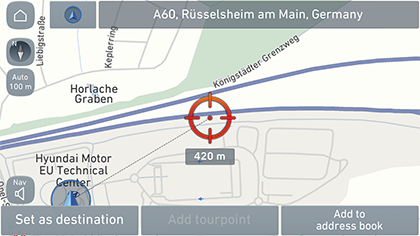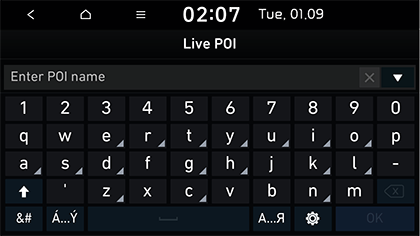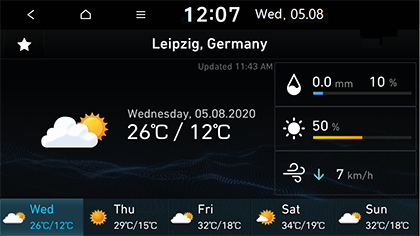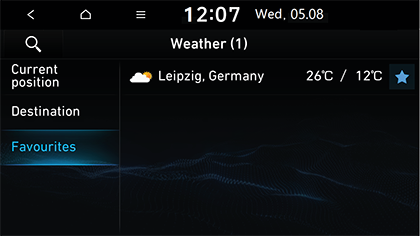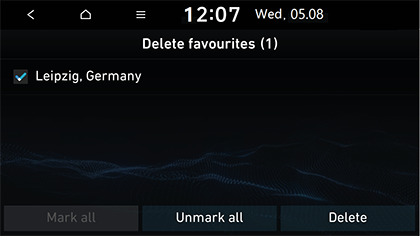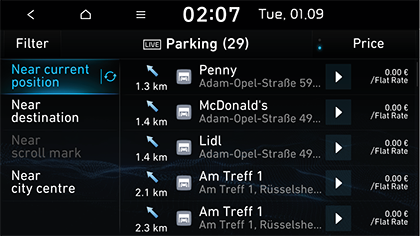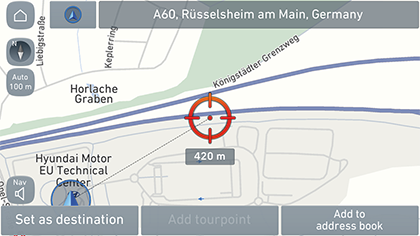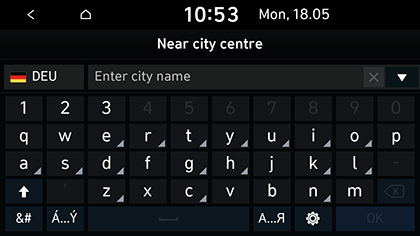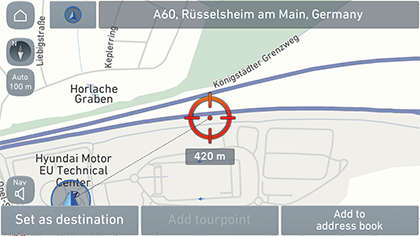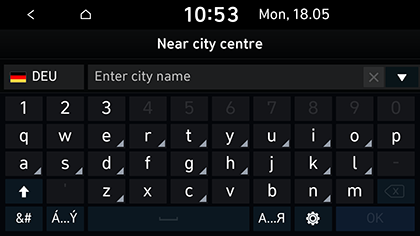Prieš naudojantis prijungtosiomis paslaugomis (jei yra)
Kas yra prijungtosios paslaugos?
Prijungtosios paslaugos suteikia galimybę vartotojams per mobiliojo telefono tinklą gauti papildomos informacijos savo automobilių navigacijos sistemoje.
Eismas
Kas dvi minutes pateikia tiksliausią eismo informaciją. Jei nustatysite paskirties vietą, galite gauti rekomendaciją perskaičiuoti maršrutą pagal eismo sąlygas.
Įkrovimo stotelės realiuoju laiku arba degalinės realiuoju laiku
Pateikia įkrovimo stotelių arba degalinių ieškos rezultatus pagal vietos informaciją realiuoju laiku.
Automobilių stovėjimo vietos realiuoju laiku
Pateikta informacija apie automobilių pastatymą ir žemėlapyje nurodytos didžiųjų Europos miestų automobilių stovėjimo aikštelės.
LV (lankytinos vietos) realiuoju laiku
Pateikia LV ieškos rezultatus pagal vietos informaciją realiuoju laiku.
Orai
Pateikia orų informaciją ir penkių dienų prognozę, taip pat informaciją žemėlapyje apie didžiųjų Europos miestų orus.
|
,Pastaba |
|
Kai kurios funkcijos pateikiamos tik prisijungus Wi-Fi ryšiu, o serverio ieška pateikiama Blue Link. |
Telefono prijungimas naudojant prijungtąsias paslaugas (jei yra)
- Savo mobiliajame telefone suaktyvinkite Wi-Fi interneto prieigos tašką ir ieškokite Wi-Fi tinklų. (Išsamesnės informacijos žr. savo mobiliojo telefono vartotojo vadove.)
|
,Pastaba |
|
Kuriant Wi-Fi interneto prieigos tašką, atsižvelgiant į duomenų planą, gali tekti papildomai sumokėti už duomenis, visų pirma tais atvejais, kai naudojamasi tarptinkliniu ryšiu. Mobiliojo telefono akumuliatorius gali greitai išsikrauti, todėl pasirūpinkite, kad naudojantis prijungtosiomis paslaugomis būtų galimybė telefoną įkrauti. |
- Paspauskite [SETUP] > [Data/Network].
- Paspauskite [Wi-Fi].
|
|
- Paspauskite [Wi-Fi]. Pasirinkite norimą tinklą. (Jei Wi-Fi tinklą norite prijungti rankiniu būdu, paspauskite [Add Wi-Fi network]. Ypač tada, kai norite prijungti paslėptą Wi-Fi tinklą.)
|
,Pastaba |
|
Eismas
Dabartinė eismo arba kelių įvykių informacija iš esmės rodoma eismo informacijos sąraše. Atsižvelgiant į sąlygas, ši funkcija gali būti nepasiekiama.
- Paspauskite [
 ] > [Hyundai LIVE] > [Traffic].
] > [Hyundai LIVE] > [Traffic].
|
|
- Ji rodoma, kai pateikiama informacija apie eismą maršruto kryptimi arba netoli dabartinės padėties.
- Bendra uždelsimo trukmė bus rodoma antraštėje. Dėl apvalinimo ji gali skirtis nuo visų uždelsimo trukmių sumos.
- Pasirinkite norimus elementus.
|
|
- [Recalculate]: perskaičiuojamas maršrutas, remiantis informacija apie eismą.
LV (lankytinos vietos) realiuoju laiku (jei yra)
LV kaip paskirties vietą galite nustatyti naudodami įvairius ieškos būdus.
LV paieška pagal [Near current position] arba [Near destination]
- Paspauskite [
 ] > [Hyundai LIVE] > [Live POI].
] > [Hyundai LIVE] > [Live POI].
|
|
- Įveskite norimą LV (lankytinos vietos) pavadinimą ir paspauskite [OK].
- Paspauskite [Near current position] arba [Near destination].
- [Near current position]: ieško LV netoli dabartinės transporto priemonės padėties.
- [Near destination]: ieško LV netoli pasirinktos paskirties vietos.
- Pasirinkite norimą paskirties vietą.
- Atlikite 3 dalies „Ieška“ veiksmą.
LV paieška pagal [Near scroll mark]
- Paspauskite ir ilgiau palaikykite norimą žemėlapio plotą. Pažymėtas taškas nukreipiamas į ekraną ir rodomas slinkties ženklas.
|
|
- Paspauskite [
 ] > [Hyundai LIVE] > [Live POI].
] > [Hyundai LIVE] > [Live POI]. - Įveskite norimą LV (lankytinos vietos) pavadinimą ir paspauskite [OK].
- Paspauskite [Near scroll mark]: ieško LV netoli slinkties ženklo padėties.
- Pasirinkite norimą paskirties vietą.
- Atlikite 3 dalies „Ieška“ veiksmą.
LV paieška pagal [Near city centre]
- Paspauskite [
 ] > [Hyundai LIVE] > [Live POI].
] > [Hyundai LIVE] > [Live POI].
|
|
- Įveskite norimą LV (lankytinos vietos) pavadinimą ir paspauskite [OK].
- Paspauskite [Near city centre].
- Įveskite norimą miesto pavadinimą ir paspauskite [OK].
- Pasirinkite norimą paskirties vietą.
- Atlikite 3 dalies „Ieška“ veiksmą.
Orai (jei yra)
Pateikiama artimiausių dienų, įskaitant esamą dieną, orų prognozė dabartinei padėčiai ir paskirties vietai pasirinkti.
- Paspauskite [
 ] > [Hyundai LIVE] > [Weather] > [Current position] arba [Destination].
] > [Hyundai LIVE] > [Weather] > [Current position] arba [Destination].
|
|
- [Current position]: rodoma jūsų dabartinės padėties orų informacija.
- [Destination]: rodoma jūsų paskirties vietos orų informacija.
- Norėdami gauti daugiau informacijos apie orus, paspauskite norimą sąrašą.
Mėgstamiausiųjų nustatymas
Jeigu jūsų mėgstamiausios vietos jau įrašytos meniu [Favourites], lengvai galite patikrinti mėgstamiausių vietų orų informaciją.
Paspauskite [![]() ] > [Hyundai LIVE] > [Weather] > [Favourites].
] > [Hyundai LIVE] > [Weather] > [Favourites].
|
|
|
,Pastaba |
|
Be to, kaip mėgstamiausias galite įtraukti dabartinę padėtį arba paskirties vietą. Paspauskite sąraše [ |
Mėgstamiausiųjų ištrynimas
- Paspauskite [
 ] > [Hyundai LIVE] > [Weather] > [Favourites] > [Menu] > [Delete].
] > [Hyundai LIVE] > [Weather] > [Favourites] > [Menu] > [Delete].
|
|
- Pasirinkite norimą elementą, tada paspauskite [Delete].
- [Mark all]: pažymimi visi elementai.
- [Unmark all]: atžymimi visi elementai.
|
,Pastaba |
|
Mėgstamiausiuosius galite ištrinti ir meniu [Favourites]. Paspauskite sąraše [ |
Automobilių stovėjimo vietos realiuoju laiku
Automobilių stovėjimo vietą kaip paskirties vietą galite nustatyti naudodami skirtingus ieškos būdus. Išplėstinės ieškos parinkties nuostatą galite nustatyti paspaudę [Type].
Bus pateikta informacija apie automobilių pastatymą ir žemėlapyje nurodytos didžiųjų Europos miestų automobilių stovėjimo aikštelės.
Automobilių stovėjimo vietų paieška pagal [Near current position] arba [Near destination]
- Paspauskite [
 ] > [Hyundai LIVE] > [Live parking].
] > [Hyundai LIVE] > [Live parking].
|
|
- Paspauskite [Near current position] arba [Near destination].
- [Near current position]: ieško automobilių stovėjimo vietų netoli dabartinės transporto priemonės padėties.
- [Near destination]: ieško automobilių stovėjimo vietų netoli pasirinktos paskirties vietos.
- Pasirinkite norimą paskirties vietą.
- Atlikite 3 dalies „Ieška“ veiksmą.
Automobilių stovėjimo vietų paieška pagal [Near scroll mark]
- Paspauskite ir ilgiau palaikykite norimą žemėlapio plotą. Pažymėtas taškas nukreipiamas į ekraną ir rodomas slinkties ženklas.
|
|
- Paspauskite [
 ] > [Hyundai LIVE] > [Live parking] > [Near scroll mark].
] > [Hyundai LIVE] > [Live parking] > [Near scroll mark]. - Pasirinkite norimą paskirties vietą.
- Atlikite 3 dalies „Ieška“ veiksmą.
Automobilių stovėjimo vietų paieška pagal [Near city centre]
- Paspauskite [
 ] > [Hyundai LIVE] > [Live parking] > [Near city centre].
] > [Hyundai LIVE] > [Live parking] > [Near city centre].
|
|
- Įveskite norimą miesto pavadinimą ir paspauskite [OK].
- Pasirinkite norimą paskirties vietą.
- Atlikite 3 dalies „Ieška“ veiksmą.
Įkrovimo stotelės realiuoju laiku (degalinės realiuoju laiku)
Įkrovimo stotelę (degalinę) kaip paskirties vietą galite nustatyti naudodami skirtingus ieškos būdus.
Įkrovimo stotelių (degalinių) paieška pagal [Near current position] arba [Near destination]
- Paspauskite [
 ] > [Hyundai LIVE] > [Live charging stations] arba [Live filling stations].
] > [Hyundai LIVE] > [Live charging stations] arba [Live filling stations]. - Paspauskite [Near current position] arba [Near destination].
- [Near current position]: ieško įkrovimo stotelių (degalinių) netoli dabartinės transporto priemonės padėties.
- [Near destination]: ieško įkrovimo stotelių (degalinių) netoli pasirinktos paskirties vietos.
- Pasirinkite norimą paskirties vietą.
- Atlikite 3 dalies „Ieška“ veiksmą.
Įkrovimo stotelių (degalinių) paieška pagal [Near scroll mark]
- Paspauskite ir ilgiau palaikykite norimą žemėlapio plotą. Pažymėtas taškas nukreipiamas į ekraną ir rodomas slinkties ženklas.
|
|
- Paspauskite [
 ] > [Hyundai LIVE] > [Live charging stations] arba [Live filling stations] > [Near scroll mark].
] > [Hyundai LIVE] > [Live charging stations] arba [Live filling stations] > [Near scroll mark]. - Pasirinkite norimą paskirties vietą.
- Atlikite 3 dalies „Ieška“ veiksmą.
Įkrovimo stotelių (degalinių) paieška pagal [Near city centre]
- Paspauskite [
 ] > [Hyundai LIVE] > [Live charging stations] arba [Live filling stations] > [Near city centre].
] > [Hyundai LIVE] > [Live charging stations] arba [Live filling stations] > [Near city centre].
|
|
- Įveskite norimą miesto pavadinimą ir paspauskite [OK].
- Pasirinkite norimą paskirties vietą.
- Atlikite 3 dalies „Ieška“ veiksmą.
Prijungtųjų paslaugų prieinamumas pagal šalis
„O“: prieinama, „X“: neprieinama, „△“: pasirenkama
|
Šalis |
Kodas |
CSO (Šalies paslaugų apžvalga) eismas |
CSO (Šalies paslaugų apžvalga) orų prognozė |
CSO (Šalies paslaugų apžvalga) kamera |
CSO (Šalies paslaugų apžvalga) Server Search |
|
Albanija |
ALB |
X |
O |
X |
△ |
|
Andora |
AND |
O |
O |
O |
O |
|
Austrija |
AUT |
O |
O |
O |
O |
|
Belgija |
BEL |
O |
O |
O |
O |
|
Bulgarija |
BGR |
X |
O |
O |
O |
|
Bosnija ir Hercegovina |
BIH |
X |
O |
△ |
△ |
|
Baltarusija |
BLR |
X |
O |
△ |
△ |
|
Šveicarija |
CHE |
O |
O |
X |
O |
|
Kipras |
CYP |
X |
O |
△ |
O |
|
Čekija |
CZE |
O |
O |
O |
O |
|
Vokietija |
DEU |
O |
O |
O |
O |
|
Danija |
DNK |
O |
O |
O |
O |
|
Ispanija |
ESP |
O |
O |
O |
O |
|
Estija |
EST |
O |
O |
O |
O |
|
Suomija |
FIN |
O |
O |
O |
O |
|
Prancūzija |
FRA |
O |
O |
O |
O |
|
Jungtinė Karalystė |
GBR |
O |
O |
O |
O |
|
Gibraltaras |
GIB |
O |
O |
△ |
O |
|
Graikija |
GRC |
O |
O |
O |
△ |
|
Kroatija |
HRV |
O |
O |
O |
O |
|
Vengrija |
HUN |
O |
O |
O |
O |
|
Airija |
IRL |
O |
O |
△ |
O |
|
Islandija |
ISL |
O |
O |
△ |
O |
|
Italija |
ITA |
O |
O |
O |
O |
|
Lichtenšteinas |
LIE |
O |
O |
X |
O |
|
Lietuva |
LTU |
O |
O |
O |
O |
|
Liuksemburgas |
LUX |
O |
O |
O |
O |
|
Latvija |
LVA |
O |
O |
O |
O |
|
Monakas |
MCO |
O |
O |
O |
O |
|
Moldova |
MDA |
X |
O |
X |
△ |
|
Makedonija |
MKD |
X |
O |
X |
△ |
|
Malta |
MLT |
X |
O |
△ |
O |
|
Juodkalnija |
MNE |
X |
O |
X |
O |
|
Nyderlandai |
NLD |
O |
O |
O |
O |
|
Norvegija |
NOR |
O |
O |
O |
O |
|
Lenkija |
POL |
O |
O |
O |
O |
|
Portugalija |
PRT |
O |
O |
O |
O |
|
Rumunija |
ROU |
O |
O |
O |
O |
|
Rusija |
RUS |
O |
O |
O |
O |
|
San Marinas |
SMR |
O |
O |
△ |
O |
|
Serbija |
SRB |
X |
O |
O |
O |
|
Slovakija |
SVK |
O |
O |
O |
O |
|
Slovėnija |
SVN |
O |
O |
O |
O |
|
Švedija |
SWE |
O |
O |
O |
O |
|
Turkija |
TUR |
O |
O |
X |
O |
|
Ukraina |
UKR |
O |
O |
O |
O |
|
Vatikanas |
VAT |
X |
O |
O |
O |
|
Šalis |
Kodas |
CSO statymas (šalutinėse gatvėse) |
CSO statymas (gatvėse) |
CSO kuras |
CSO EV |
CSO FCEV |
|
Albanija |
ALB |
O |
△ |
X |
△ |
X |
|
Andora |
AND |
O |
△ |
O |
O |
X |
|
Austrija |
AUT |
O |
△ |
O |
O |
O |
|
Belgija |
BEL |
O |
O |
O |
O |
O |
|
Bulgarija |
BGR |
O |
△ |
O |
O |
X |
|
Bosnija ir Hercegovina |
BIH |
O |
△ |
△ |
△ |
X |
|
Baltarusija |
BLR |
△ |
△ |
X |
X |
X |
|
Šveicarija |
CHE |
O |
O |
O |
O |
O |
|
Kipras |
CYP |
O |
X |
O |
X |
X |
|
Čekija |
CZE |
O |
O |
O |
O |
△ |
|
Vokietija |
DEU |
O |
O |
O |
O |
O |
|
Danija |
DNK |
O |
O |
O |
O |
O |
|
Ispanija |
ESP |
O |
O |
O |
O |
O |
|
Estija |
EST |
O |
△ |
△ |
O |
△ |
|
Suomija |
FIN |
O |
O |
O |
O |
△ |
|
Prancūzija |
FRA |
O |
O |
O |
O |
O |
|
Jungtinė Karalystė |
GBR |
O |
O |
O |
O |
O |
|
Gibraltaras |
GIB |
O |
X |
X |
X |
X |
|
Graikija |
GRC |
O |
△ |
O |
O |
X |
|
Kroatija |
HRV |
O |
△ |
O |
O |
X |
|
Vengrija |
HUN |
O |
△ |
O |
O |
X |
|
Airija |
IRL |
O |
O |
O |
O |
X |
|
Islandija |
ISL |
O |
△ |
X |
O |
△ |
|
Italija |
ITA |
O |
O |
O |
O |
O |
|
Lichtenšteinas |
LIE |
O |
X |
O |
△ |
X |
|
Lietuva |
LTU |
O |
△ |
△ |
O |
X |
|
Liuksemburgas |
LUX |
O |
O |
O |
O |
X |
|
Latvija |
LVA |
O |
△ |
△ |
O |
△ |
|
Monakas |
MCO |
O |
X |
O |
△ |
X |
|
Moldova |
MDA |
O |
△ |
X |
X |
X |
|
Makedonija |
MKD |
O |
△ |
△ |
△ |
X |
|
Malta |
MLT |
O |
△ |
X |
O |
X |
|
Juodkalnija |
MNE |
O |
△ |
X |
X |
X |
|
Nyderlandai |
NLD |
O |
O |
O |
O |
O |
|
Norvegija |
NOR |
O |
O |
O |
O |
O |
|
Lenkija |
POL |
O |
O |
O |
O |
X |
|
Portugalija |
PRT |
O |
O |
O |
O |
X |
|
Rumunija |
ROU |
O |
△ |
O |
O |
X |
|
Rusija |
RUS |
O |
O |
O |
O |
X |
|
San Marinas |
SMR |
O |
△ |
O |
△ |
X |
|
Serbija |
SRB |
O |
△ |
△ |
O |
X |
|
Slovakija |
SVK |
O |
△ |
O |
O |
X |
|
Slovėnija |
SVN |
O |
△ |
O |
O |
X |
|
Švedija |
SWE |
O |
O |
O |
O |
O |
|
Turkija |
TUR |
O |
△ |
O |
O |
X |
|
Ukraina |
UKR |
O |
△ |
△ |
△ |
X |
|
Vatikanas |
VAT |
X |
X |
X |
X |
X |
|
,Pastaba |
|